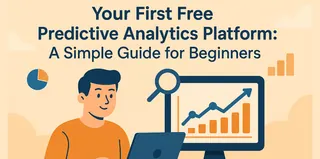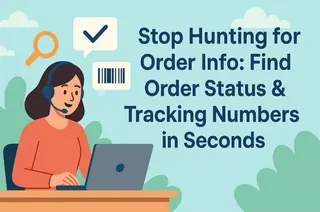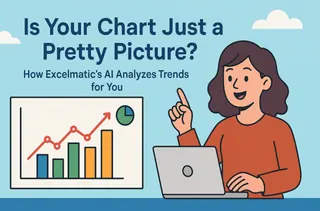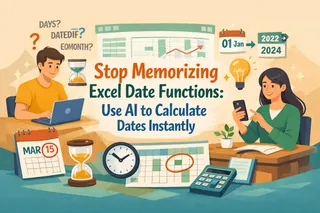在面對「我們前五大產品的平均售價是多少?」這類看似簡單的問題時,真正的時間消耗其實不在計算本身,而在於如何從數百甚至數千行數據中,精準識別出所謂的「前五大產品」。
核心要點:
- 挑戰所在: 計算特定數據子集(如前N名或特定類別)的平均值,需要複雜的篩選、排序或進階函數操作
- 傳統方式: 在Excel中需進行排序、手動選取儲存格,或使用複雜的陣列公式如
AVERAGE(LARGE(...)),過程繁瑣且易出錯 - AI解決方案: 只需用一句話描述目標,AI即自動執行篩選與計算,直接給出答案
假設您有一份包含全球各地區歷史GDP數據的試算表,當主管詢問「2022年排名前五地區的平均GDP是多少?」時,傳統Excel工作流程將包含:
- 年度篩選: 先篩選「年度」欄位僅顯示「2022年」數據
- 數據排序: 將「GDP」欄位降冪排序以找出前五大數值
- 選取計算: 手動選取前五大地區的GDP儲存格,從狀態列讀取平均值或輸入
=AVERAGE()公式重新選取
整個流程涉及多重步驟:篩選、排序、選取與計算。若主管後續追問「那倒數五名呢?」或「2021年的數據呢?」,您必須重複整套繁瑣工作流程。更嚴重的是,面對大型數據集時,人工排序與選取極易出錯。
專注提問,無需構建公式
過去您需要自行完成從定位數據到執行計算的所有步驟,現在可將這些工作全數交給AI處理。
Excelmatic專為理解並執行結合排序、篩選與計算邏輯的複雜指令而設計。
| 對比維度 | 傳統Excel計算 | Excelmatic |
|---|---|---|
| 工作流程 | 篩選/排序 → 選取 → 計算(多步驟流程) | 直接提問(一氣呵成) |
| 操作方式 | 手動操作或複雜公式 | 單一自然語言指令 |
| 靈活程度 | 低;變更條件需重新操作 | 高;僅需修改幾個字即可重新分析 |
| 核心產出 | 儲存格中的數值 | 附帶情境脈絡的清晰答案 |
Excelmatic讓您從公式與函數的繁瑣操作中解放,專注挖掘數據背後的商業洞察。

三步獲取精準平均值
以「計算前五大地區平均GDP」情境為例,見證Excelmatic如何秒速給出結果:
步驟一:上傳試算表 直接上載包含「地區」、「年度」、「GDP」等欄位的完整數據文件

步驟二:提出問題 在對話框描述需求:
「請提取2022年GDP前五大地區的數據,並計算其平均GDP」
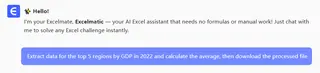
步驟三:獲取答案 AI接收指令後會自動啟動數據篩選,找出結果並回傳計算值,全程無需人手操作,僅需數秒即可完成
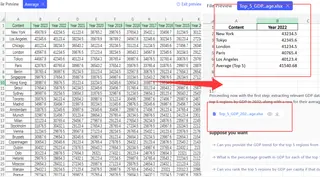
常見問答
1. 能否計算更複雜的平均值? 當然可以。您可提供更具體條件,例如:「計算2022年『亞洲』地區前三名國家的平均GDP」或「計算『歐洲』地區倒數五名的平均值」
2. 除了平均值還能計算什麼? 您可用相同邏輯進行求和、計數、取最大值/最小值等操作。例如:「統計2022年GDP超過一兆元的地區數量」
3. 與樞紐分析表的差異? 樞紐分析表擅長按固定類別彙總數據,但處理「前N名」這類動態計算時顯得笨拙。Excelmatic的優勢在於能即時回應這類臨時性的探索問題
您的價值在於提出問題,而非執行計算
將精力從「如何計算」的繁瑣步驟中釋放,聚焦於「該計算什麼」及「為何計算」等更具價值的提問。AI負責執行,您專注思考。
讓提問取代篩選與公式。
立即試用Excelmatic,用一句話解鎖關鍵指標!